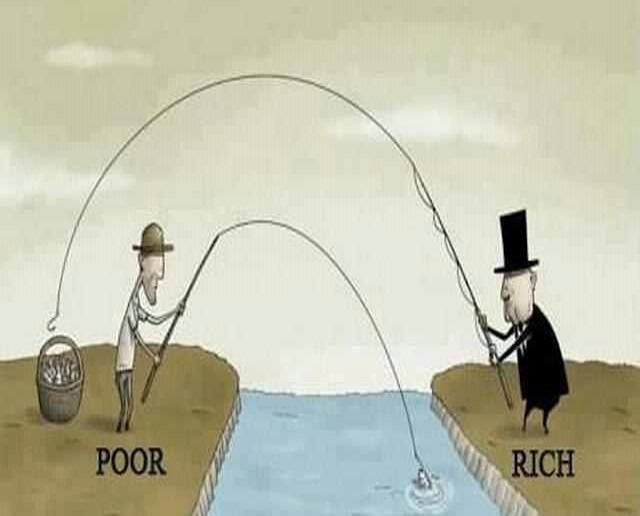Cara Menggunakan GoodReader untuk Menyelesaikan Pekerjaan


iPad telah mengubah cara saya melakukan segalanya secara digital. Cara saya berinteraksi dengan perangkat, membaca, menulis, mengatur, dan menyelesaikan sesuatu. Itu tertanam dalam hidup saya dan saya tidak ingin kembali seperti sebelumnya tanpanya.
Salah satu aplikasi yang perlahan merayap masuk ke dalam hidup saya adalah Pembaca yang Baik untuk iPad . GoodReader adalah aplikasi yang memungkinkan Anda membaca, mengelola, mengatur, mengakses, dan memberi anotasi pada hampir semua file yang Anda inginkan. Ini dirilis terutama sebagai pembaca / pembuat anotasi PDF pada awalnya, tetapi sekarang telah diambil alih dengan cara mengunduh file, menyinkronkan dengan Dropbox, membuat, mengedit, dan mengelola anotasi pada PDF, dan banyak lagi.
Berikut adalah beberapa cara saya menggunakan GoodReader untuk menyelesaikan sesuatu.
Menyinkronkan dokumen dengan Dropbox
Periklanan

Inilah yang paling sering saya gunakan GoodReader dan tanpanya, pembacaan / anotasi PDF saya di iPad tidak akan ada. Fitur ini memungkinkan Anda untuk menyinkronkan seluruh direktori dokumen dari folder Dropbox Anda dan dengan koneksi WiFi atau 3G yang layak, Anda dapat menyinkronkan dokumen dan PDF dengan semua perangkat berkemampuan Dropbox lainnya.
Saya memiliki banyak koleksi PDF teknis yang saya gunakan untuk referensi serta untuk mempelajari bahasa dan teknologi baru yang terus saya sinkronkan antara folder Dropbox dan GoodReader di iPad saya. Saya kemudian dapat membuat anotasi, membuat bookmark baru, dan mencari dokumen ini di iPad. Setiap perubahan yang saya buat dapat dengan mudah disinkronkan kembali ke Dropbox.

Di mana alur kerja ini menjadi sangat menarik (dan mungkin berbahaya) adalah jika Anda memiliki folder bersama di Dropbox Anda yang digunakan banyak orang serta disinkronkan ke GoodReader dengan anotasi dan perubahan Anda. Dalam pengalaman saya yang sangat terbatas dengan ini, memiliki banyak pengakses dari satu dokumen atau folder dan dokumen-dokumen yang disinkronkan dengan GoodReader tampaknya berfungsi tetapi saya merasa tidak akan berfungsi jika ada banyak editor dari dokumen yang sama.
Pertemuan dan diskusi yang lebih baik (tanpa kertas)
Periklanan

Salah satu masalah yang harus saya selesaikan tahun ini adalah membuat hidup saya lebih paperless. GoodReader membantu dengan ini.
Alih-alih mencetak email dan agenda rapat, saya dapat membuat salinan PDF, mengunggahnya ke Dropbox, mengirim email ke diri saya sendiri, atau bahkan menyinkronkannya secara manual melalui iTunes. Saya kemudian dapat membuka semua dokumen yang saya perlukan untuk rapat atau diskusi dan menggunakan antarmuka tab GoodReader untuk melihat setiap dokumen saat saya membutuhkannya. Dan, tentu saja, saya dapat membuat salinan beranotasi baru atau membubuhi keterangan dokumen secara langsung dan menyinkronkannya kembali dengan Dropbox.
Saya dapat melihat proses ini akan menghemat kertas (dan sakit kepala karena catatan yang hilang) tahun ini.
Tanda tangan

Salah satu cara tercepat yang saya temukan untuk menandatangani dokumen digital adalah dengan GoodReader. Ya, saya menggunakan PDFpenPro di Mac saya, tetapi jika saya memiliki akses ke PDF di iPad yang perlu ditandatangani, saya membukanya di GoodReader, menggunakan alat menggambar tangan dengan stylus praktis saya (oh, horor!), memperbesar, tanda tangani, simpan, dan muat ke Dropbox atau kirimkan melalui email kepada siapa pun yang saya butuhkan.Periklanan
Memamerkan sesuatu
Aturan pertama dalam melakukan semua jenis pekerjaan lepas adalah terlalu berasumsi bahwa semuanya akan salah. Saya ingat sekitar setahun yang lalu saya akan memamerkan desain antarmuka kepada seseorang dan bagaimana cara kerjanya. Saya bertanya kepada mereka sebelumnya apakah mereka bisa menggunakan WiFi di sana. Tentu saja.
Ketika saya sampai di sana, mengeluarkan laptop saya, dan kemudian dengan cepat menyadari bahwa tidak ada koneksi WiFi, saya kurang beruntung dan tidak dapat menunjukkan apa pun. Tentu saja, tidak ada yang tahu permainan lepas akan melakukan ini; mereka akan selalu memiliki cadangan.
Saat saya memamerkan desain atau antarmuka kepada seseorang yang bekerja dengan saya, saya mengambil gambarnya di Mac atau PC saya, membuat PDF, memuatnya ke Dropbox, dan membawanya ke GoodReader. Saya bahkan melangkah lebih jauh dengan menyertakan hyperlink pada tombol antarmuka di PDF yang akan ditautkan ke layar antarmuka berikutnya untuk memamerkan aliran sistem.
Mengakses Dokumen dari (hampir) di mana saja

Salah satu hal terbaik yang saya nikmati dan gunakan dengan GoodReader adalah opsi akses file yang luar biasa. Anda selalu dapat menyinkronkan folder atau dokumen dengan Dropbox seperti yang saya tunjukkan di atas, tetapi Anda juga dapat mengakses dokumen dari banyak tempat berbeda termasuk server dan penyedia email, akun Google Documents Anda, box.net, server WebDAV, dan banyak lagi .Periklanan
Salah satu hal yang saya suka lakukan dengan GoodReader adalah mengakses akun Gmail saya dan melihat seluruh daftar lampiran yang memiliki label @Action atau Read/Review. Saya kemudian dapat dengan cepat menelusuri daftar lampiran yang perlu diperhatikan di kursi saya yang nyaman, bersandar, seperti Steve Jobs. Sempurna.

Saya juga membongkar sebagian besar foto saya ke box.net, sebagian besar karena akun 50GB gratis saya yang besar. Saya kemudian dapat mengakses foto-foto ini dari GoodReader dan melalui email atau Pertukaran Dokumen Apple, melakukan apa saja dengan mereka.
Kesimpulan
Seperti yang Anda lihat, GoodReader untuk iPad ada di daftar aplikasi iPad teratas saya dan masuk ke daftar aplikasi produktivitas terbaik untuk iPad . Dengan label harga yang sangat kecil yaitu ,99, Anda mungkin sedikit gila karena tidak menggunakannya untuk semua kebutuhan membaca dan menangani dokumen Anda di iPad.Periklanan